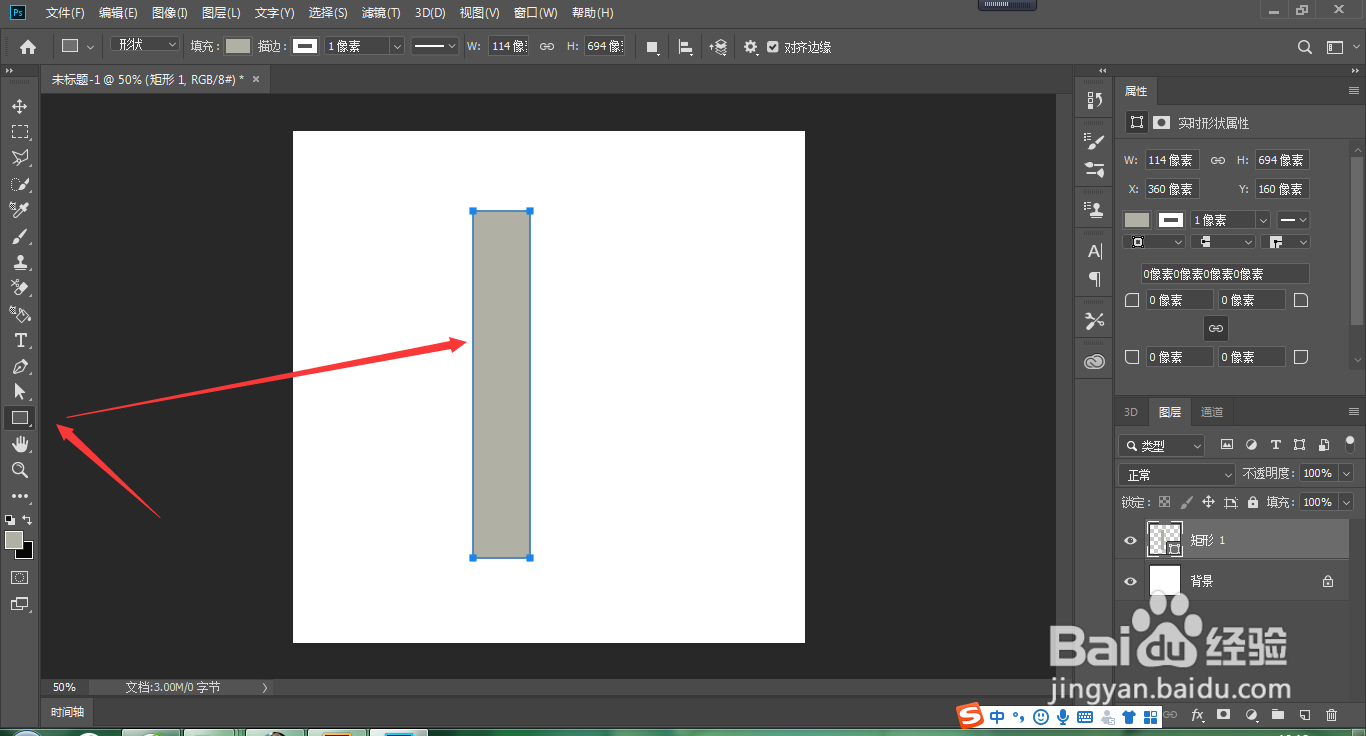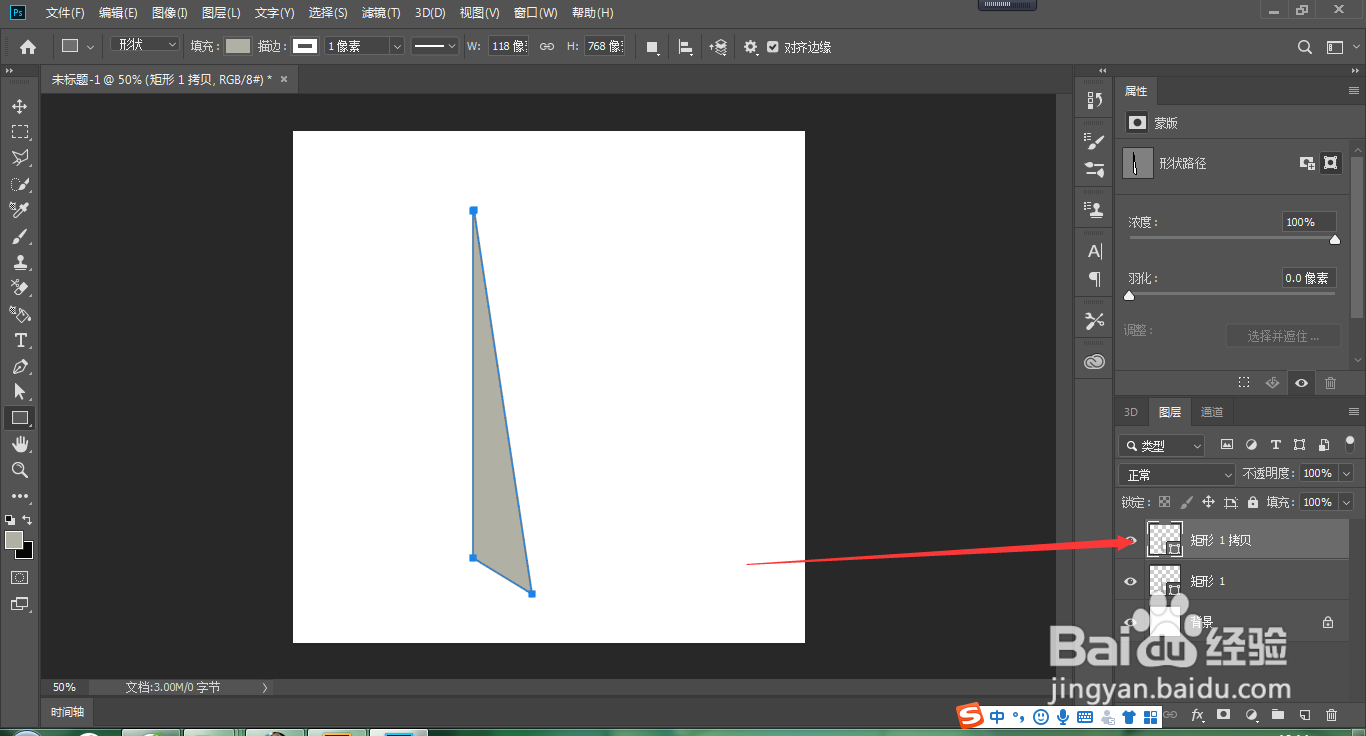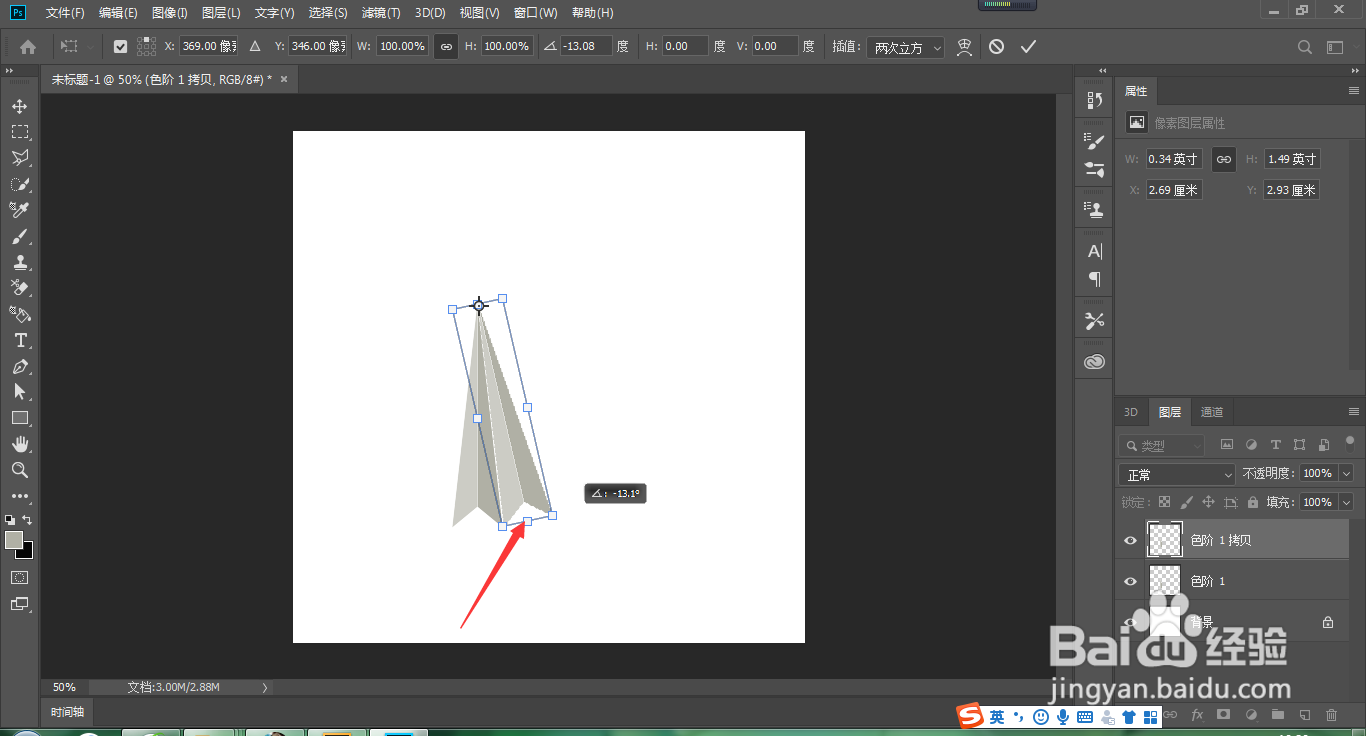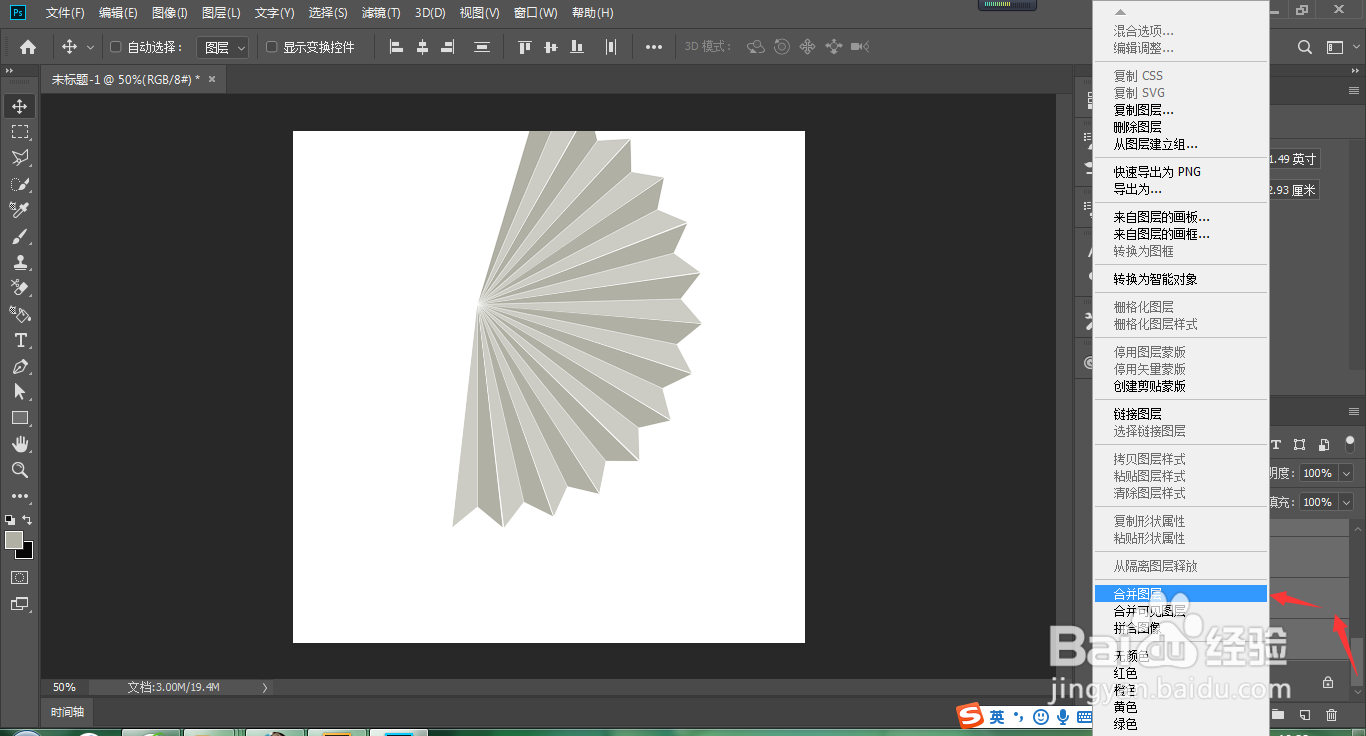1、首先我们再PS画布上画出一个矩形。
2、然后使用Ctrl+T执行自由变换,我们按住Ctrl键,用鼠标左键移动右上方的顶点与左边贴合,移动右下方顶点,向下移动。
3、自由变形后我们复制一个图层出来。
4、然后Ctrl+T自由变换,右击选择水平翻转。
5、使用色阶工具将复制出来的图形进行颜色调节。
6、然后我们选中这些进行图层合并。
7、我们再复制出一份。
8、按下Ctrl+T,自纛独编竿由变换,将左上角的购打上,就会出现中心点,我们将中心点移到顶部,或者使用左上角的顶点选择工具,来确定顶点位置。
9、接下来我们旋转一定角度。
10、角度旋转好后,我们使用Ctrl+shift+Alt+T进行变换复制。直到形成折扇。
11、最后合并折扇图层。
12、我们可以添加色阶或色彩平衡、色相饱和度来改变折扇的颜色。